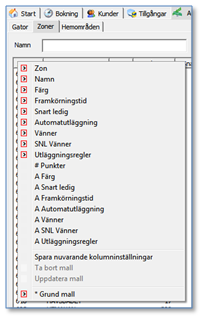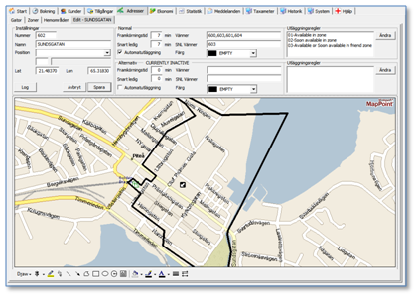Fliken Adresser -> Zoner
Zoner Listan
OBS. För att kunna redigera zongränser så måste Microsoft MapPoint vara installerat på datorn. OBS. Vid 50 punkter eller fler markeras zonen/hemområdet med rött. Går ej att spara innan antalet punkter minskas till<50
Listan visar de zoner som finns registrerade och har en kolumn-editor. Detta innebär att du själv kan välja vilka kolumner du vill se. För att öppna editorn, högerklicka på någon av kolumn-namnen.
Bocka i de kolumner du vill se. Genom att välja "Spara nuvarande kolumninställnignar" så kan du spara en viss kolumn-uppsättning under ett eget namn.
Knapparna till höger
Sök: Söker enligt de sökparametrar som angivits
Ny: Öppnar en ny zon för registrering
Kopiera: Kopierar vald zon i listan
Ändra: Öppnar markerad zon i listan för ändring
Ta bort: Inaktiverad
Log: Visar ändringslogg för zoner
Visa karta: Visar zonen på startflikens karta
Zoner Redigera
Zondialogens fyra delar
Inställningar: Grundinformation om zonen
Normal: Utläggningsregler normal
Alternativ: Utläggningsregler alternativa
Kartbilden: Kartbild med zongränser (OBS endast med MapPoint)
Grundinformation om zonen
Nummer
Zonens nummer. Om två zoner överlappar varandra så väljs alltid den zon med lägst nummer.
Detta innebär att det går att skapa zoner i andra zoner, till exempel:
Skapa en zon för hela Sverige och ge den nummer 999, lägg Stockholm i en ny zon och ge den nummer 500. Då kommer bilar och bokningar som befinner sig i Sverige med ej i Stockholm vara i zon 999. Men så snart de befinner sig inom zongränsen för Stockholm kommer de att hamna i zon Stockholm.
Namn
Zonens namn, namnge zonen med ett geografiskt namn.
Position
Centrumposition för zonen, vid skapande av ny zon så görs en beräkning på centrumpositionen. Denna kan emellertid ändras genom att ange en adress här.
Lat / Lon
Latitud och Longitud för zonens centrumposition.
Utläggningsregler normal / Utläggningsregler alternativa
Regler för hur bokningar i zonen skall hanteras vid utläggning till bilar.
Framkörningstid
Den tid centralen beräknar att de behöver på sig för att få en bil till zonen. När en bokning registreras med en adress som ligger i zonen så får denna bokning med automatik denna framkörningstid. Om automatutläggning är aktiv så kommer bokningen att börja läggas ut: bokningens hämta tid - framkörningstid.
Snart ledig
Hur många minuter snart ledig tid en bil minst skall ha för att bli bokningsbar i denna zon. Måste kompletteras med en utläggningsregel som använder snart ledig tid för att användas.
Automatutläggning
Bockruta som definierar om automatutläggning skall användas för denna zon.
Vänner
Sökkedja for vänzoner, det vill säga vilka zoner skall systemet leta bilar i om det inte finns bilar i zonen. Måste kompletteras med en utläggningsregel som använder vänzon för att användas.
SNL Vänner
SNL = Snart ledig. Sökkedja for snart ledig vänzoner, det vill säga vilka zoner skall systemet leta bilar i om det inte finns bilar i zonen. Måste kompletteras med en utläggningsregel som använder snart ledig vänzon för att användas.
Färg
Bokningslistan kan ställas in för att visa zonfärger på användarnivå. Se Egna användarinställningar
Kartbild med zongränser
Finns Microsoft MapPoint installerat på datorn så kommer en kartbild visas här. Meningen är att zongränser ritas upp här, men på grund av att man bara kan se en zon åt gången är det ett dåligt sätt att redigera zoner på. Detta för att du inte har någon överblick för hur de angränsande zonerna ligger. Vi rekommenderar att samtliga zoner ritas i MapPoint i sin helhet, därefter kopierar man och klistrar in gränserna för respektive zon.
Att designa zoner är inte lätt att beskriva i korta ordalag, kontakta istället er superanvändare för detta. Denna skall ha utbildning gällande zon ritning, och har tillgång till vår support.